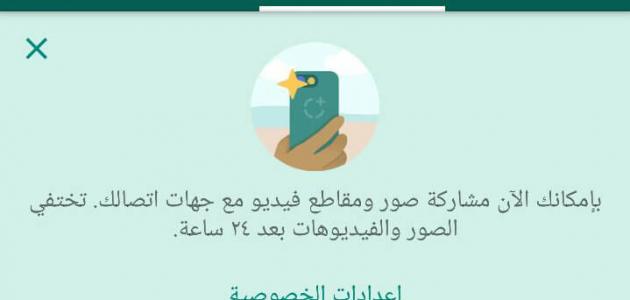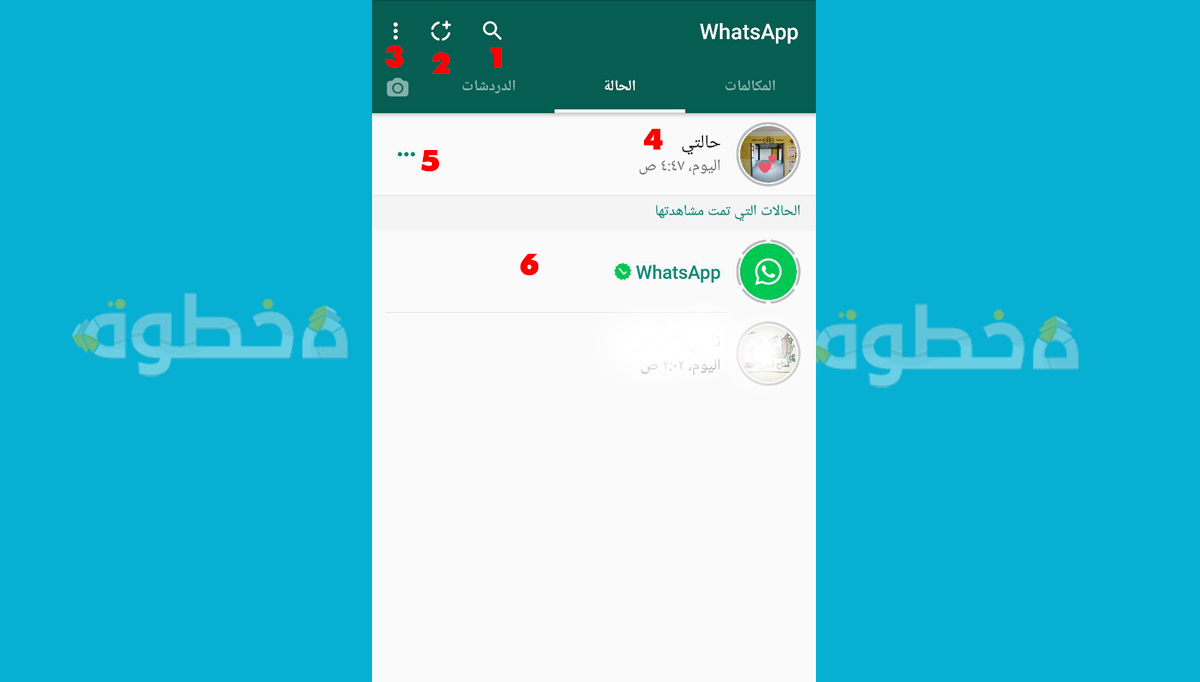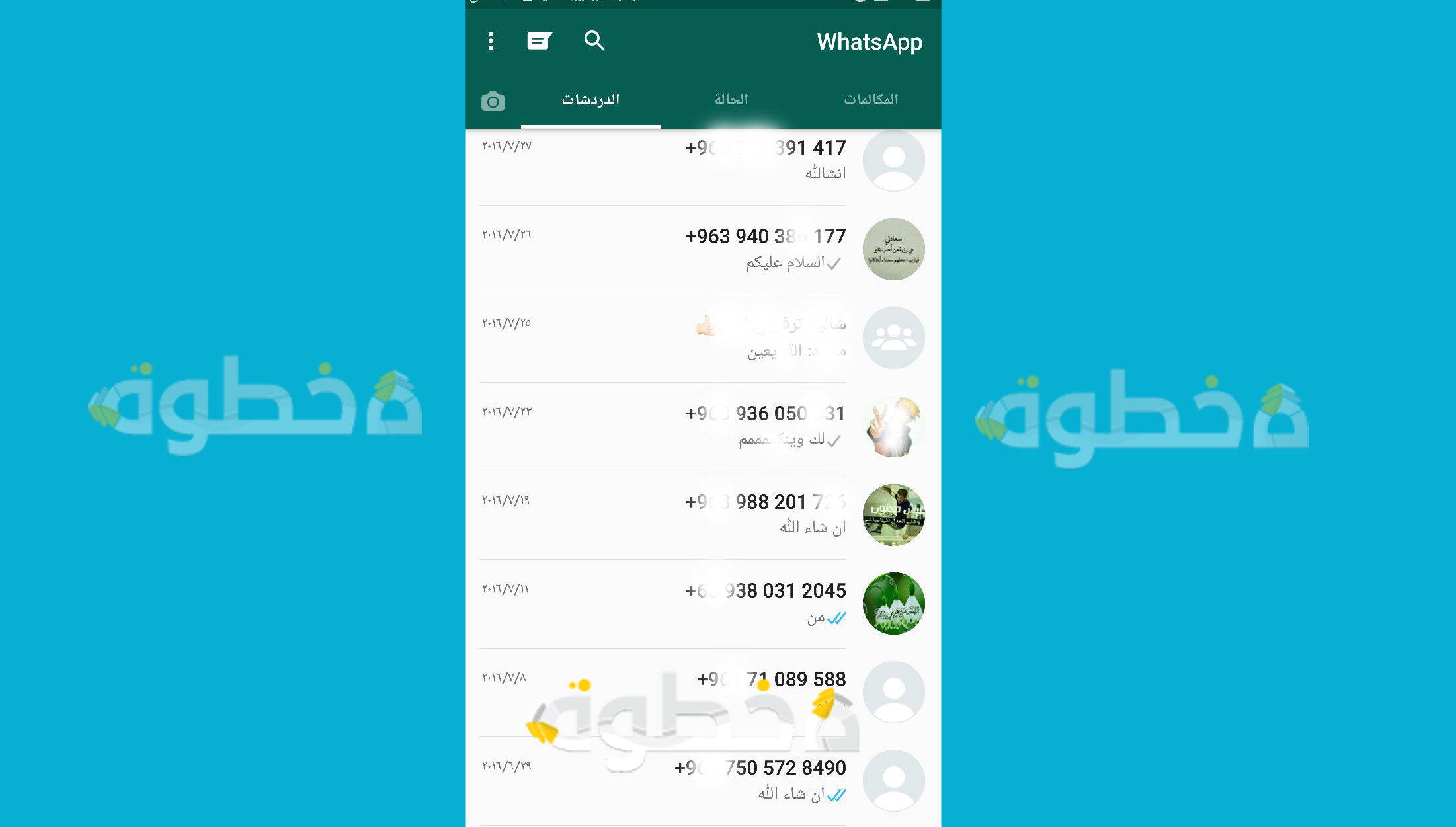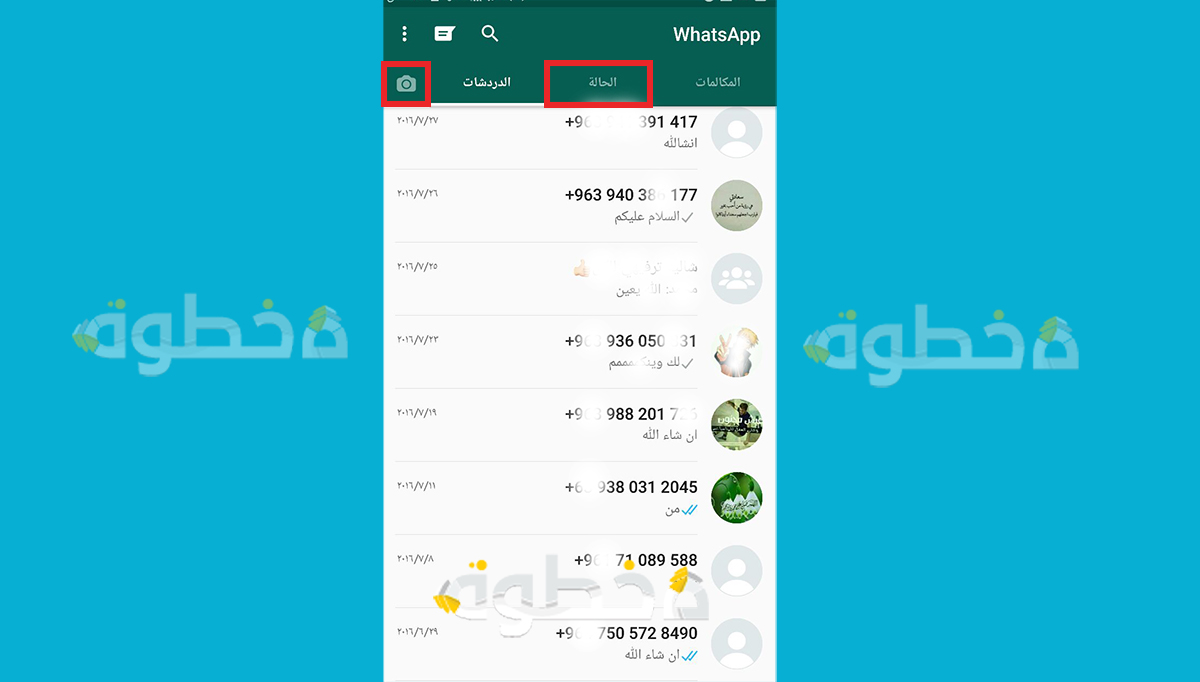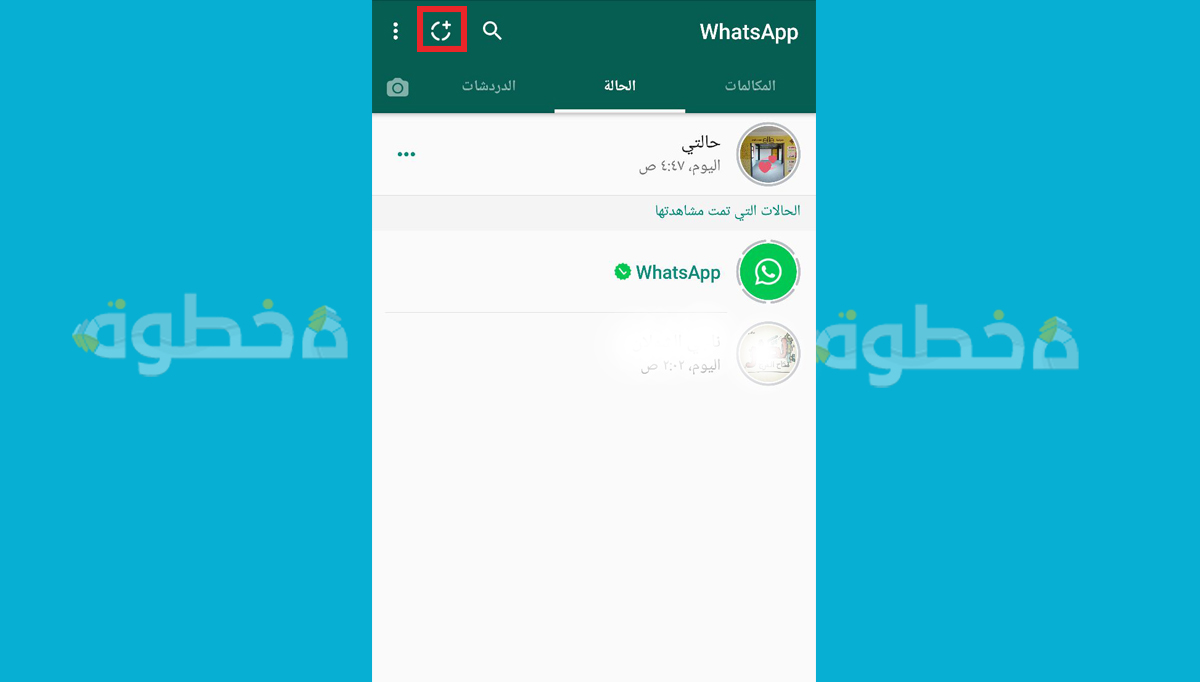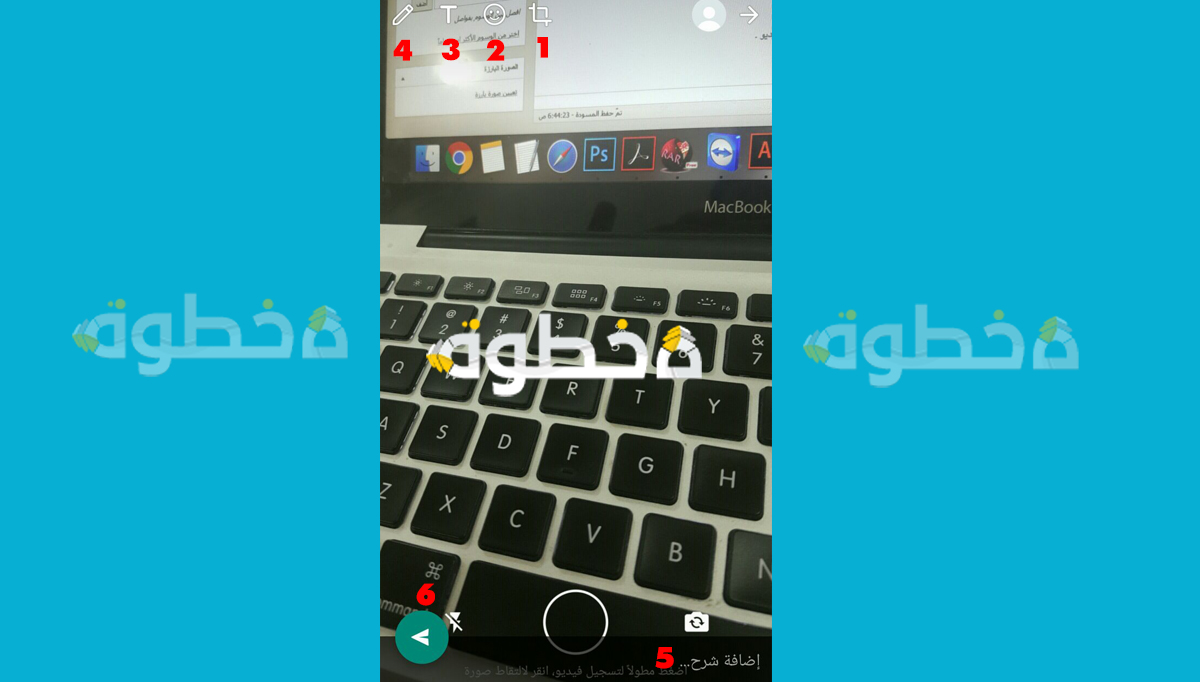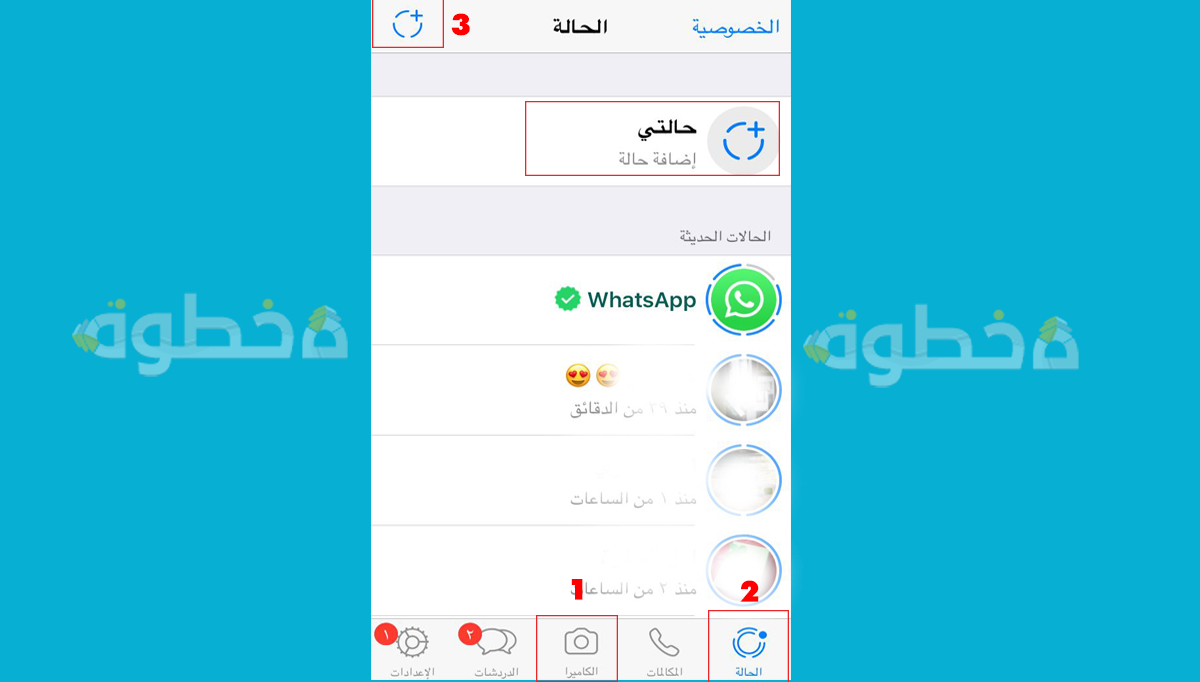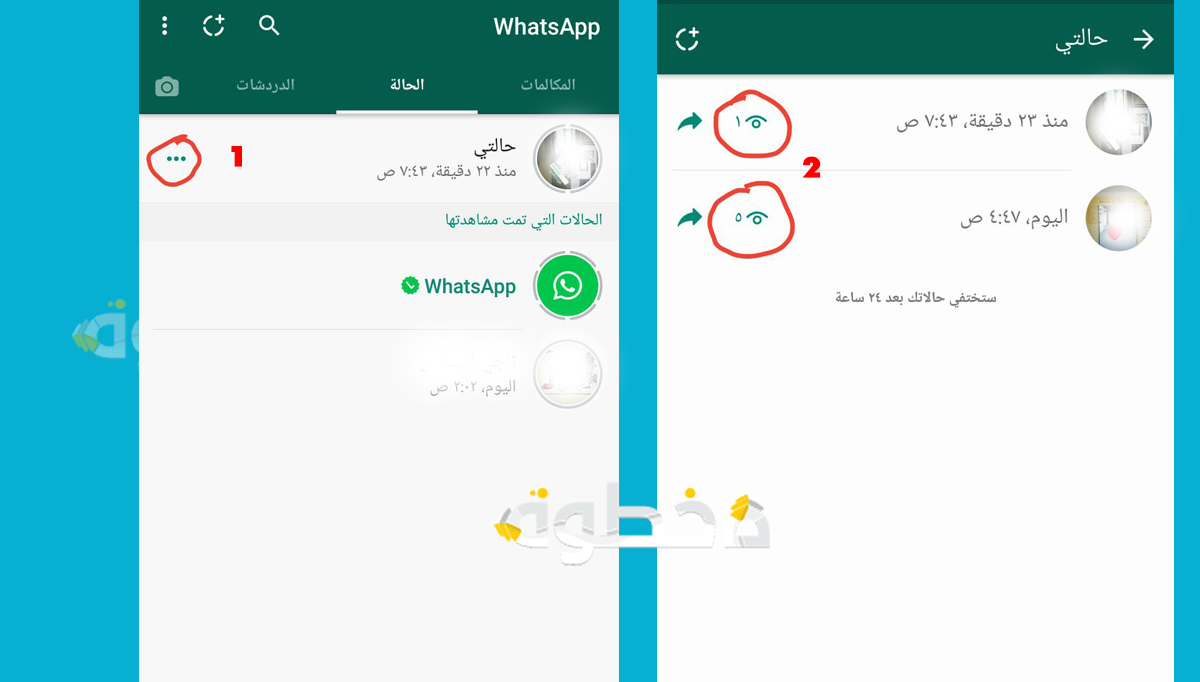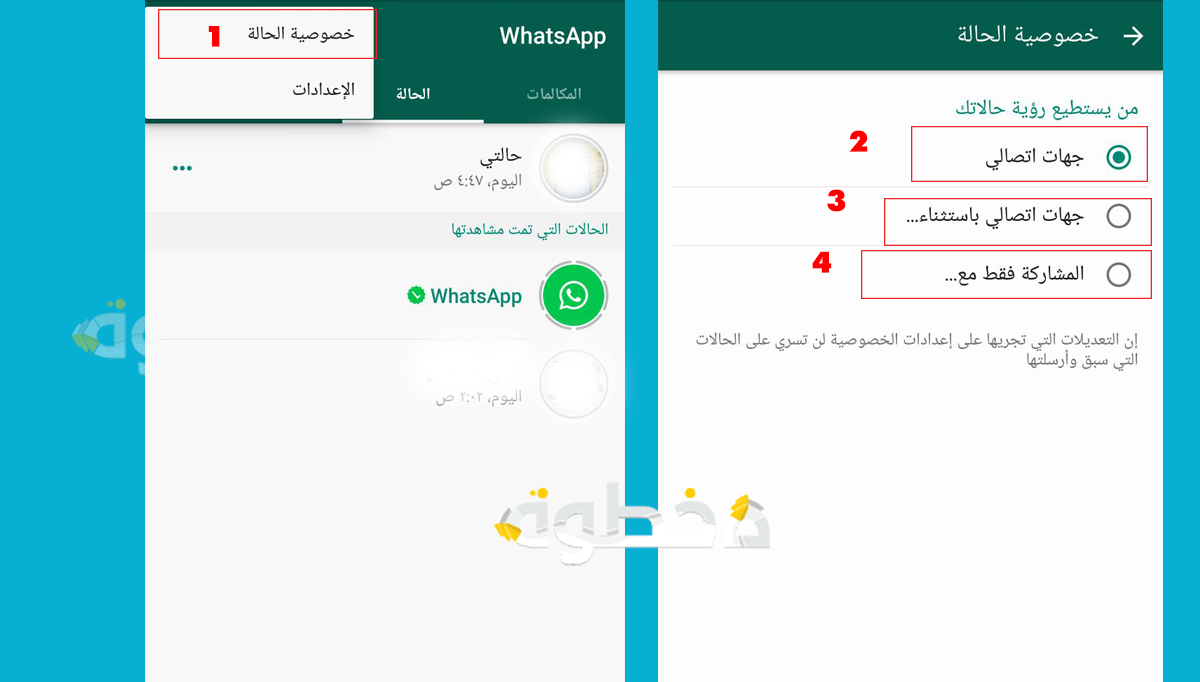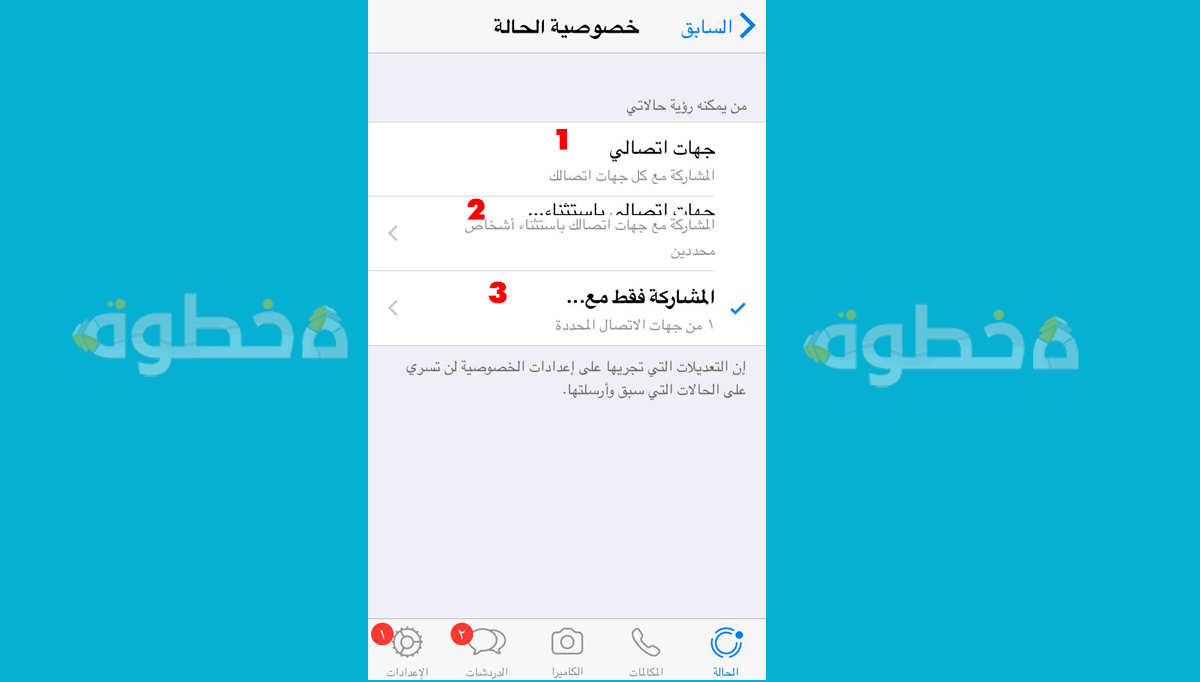محتويات
- حالتي في الواتساب هو احدى التحديثات الاخيرة لتطبيق الواتساب والتي تشبه تماما قصتي في تطبيق سناب شات .
- حيث تم استبدال الحالة النصية بالحالة الجديدة التي هي عبارة عن ملفات وسائط .
- حالتي في الواتساب = قصتي في السناب شات
- وهذه الميزة اتت في التحديث الاخير مع مجموعة اخرى من التحديثات الاخرى .
1- حالتي في الواتساب
1- معلومات عن الميزة
من خلال ميزة حالتي في الواتساب يمكنك مشاركة حالتك من خلال صورة أو فيديو ونشرها في حالتك ( كما في النشر في قصتي في تطبيق سناب شات ) وتبقى هذه الملفات متاحة لجميع جهات الاتصال المضافة لديك وتستطيع التحكم فيمن يشاهد هذه الحالة ( في الشرح في اسفل هذه المقالة ) . حيث تبقى هذه الملفات في حالتك في الواتساب لمدة ٢٤ ساعة قبل أن تختفي .
2- مميزات حالتي في الواتساب
١- تتيح لك المشاركة بسرعة ملفات من صور وفيديوهات . ٢- امكانية التحكم فيمن سيشاهد حالتك . ٣- امكانية معرفة من قام بمشاهدة حالتك . ٤- امكانية الكتابة فوق الصور واضافة الايقونات والفيسات على على الصور والفيديوهات . ٥- امكانية جعل بعض الحالات لاصدقائك غير مهمة وبالتالي لن تظهر لك مستقبلا . ٦- تعرض لك حالات الاخرين بشكل متتالي نفس فكرة تطبيق سناب شات .
3- هل ستحظى هذه الميزة بالاعجاب والانتشار ؟
الكل يعرف بأن هذه الفكرة مقلدة من برنامج سناب شات ،، لكن نحن نعتقد بان هذه الميزة ستنال الانتشار الكبير بسبب العدد الضخم جدا من الذين يستخدمون هذه التطبيق ، وعدم تركهم هذا التطبيق على الرغم من العديد من التطبيقات الاخرى التي ظهرت على الساحة وتتميز بمميزات ربما أفضل .
4- تحديث الواتساب للاستعمال
أولا لابد من تحديث تطبيق الواتساب الى اخر اصدارة : واتساب للايفون ، واتساب للاندرويد ، واتساب ويندوز فون
5- محتويات نافذة الحالة
عند الضغط على زر الحالة في الواتساب في القائمة الموجودة الاعلى سوف نشاهد نافذة الحالة وفيها العديد من الاشياء : رقم ١ البحث في الحالات رقم ٢ اضافة حالة رقم ٣ خصوصية الحالة رقم ٤ الحالات التي قمت باضافتها رقم ٥ مشاهدة من شاهد حالتك رقم ٦ حالات التي قام باضافتها جهات الاتصال لديك .
مقالات ذات صلة
2- اضافة حالتي في الواتساب للاندرويد
1- واجهة التطبيق
قم بفتح تطبيق الواتساب ستشاهد هذه الواجهة الرئيسة للتطبيق بعد التحديث
2- اضافة حالتي من الايقونة
لاضافة حالة للواتساب أما بالضغط على على ايقونة الكاميرا في اعلى اليسار فعند الضغط عليها سيتيح لك امكانية تصوير صورة او تسجيل فيديو او اضافة احدى الصور الموجودة لديك مسبقا . ومن ثم عند الضغط على التالي ياخذك الى صفحة فيها نشر الصورة او الفيديو اما لاحد اصدقاءك في الواتساب او تضيفها الى حالتك ( حيث يكون خيار حالتك او خيار من الاعلى ) .
3- اضافة حالتي من زر الحالة
او بالضغط على زر الحالة ومن ثم في الاعلى ننضعط الايقونة التي عليها علامة + . نقوم اما باضافة صورة قديمة ، أو بالتقاط صورة جديدة ،أو بالضغط بشكل مستمر لتسجيل فيديو .
4- تحرير الصورة او الفيديو
عند اخيتار او التقاط صورة او فيديو تظهر لنا العديد من الخيارات كما بالصورة
نتعرف على هذا الارقام بشكل سريع :
الرقم ١ لقص الصورة أو الفيديو . الرقم ٢ لاضافة فيسات الى الصورة أو الفيديو . الرقم ٣ اضافة نصوص على الصورة أو الفيديو . الرقم ٤ الكتابة بالقلم على الصورة أو الفيديو . الرقم ٥ لاضافة شرح للصورة أو الفيديو . الرقم ٦ لارسال الصورة أو الفيديو بعد الانتهاء من كل شيء .
3- اضافة حالتي في الواتساب للايفون
1- اضافة حالة للايفون
لا تختلف كثيرا طريقة اضافة حالة في الايفون عن الاندرويد الذي يختلف فقط مكان الايقونات
لا اضافة حالة:
اما نضغط زر الكاميرا الموجود اسفل اليسار ثم نقوم بالتقاط صور او فيديو ومن ثم نقوم بمشاركته اما في الحالة او لاحد الاصدقاء . او من خلال الذهاب الى نافذة الحالة الموجودة اسفل اليسار ، وبعدها من الايقونة التي عليها اشارة + اعلى اليسار نقوم باضافة حالة صورة او فيديو وتحريرها باضافة مانريد عليها ومن ثم نشر .
4-معرفة من شاهد حالتي
1- معرفة من شاهد حالتي للاندرويد
نقوم بالذهاب الى الحالة ومن ثم هناك طريقتين :
اما نفتح الحالة ونشاهدها نجد أسفلها ايقونة عين نضغط عليها يظهر لنا من شاهد حالتك . أو نقوم بالضغط على النقاط التي بجنب حالتي ستفتح نافذة جديدة في كل حالتي خلال ٢٤ ساعة ستشاهد ايقونة عين جنب كل حالة اضغط عليها سيظهر لك من شاهد حالتك .
2- معرفة من شاهد حالتي للايفون
بنفس الطريقة التي شاهدها في الاندرويد اما بالضغط على الحالة ومشاهدة الايقونة . او بالضغط على الايقونة بجنب حالتي تظهر لنا كل الحالات وبجنبها ايقونات عيون عليها عدد المشاهدات وبالضغط عليها يظهر لنا من شاهد حالتي في الواتساب .
5- التحكم بمن يشاهد حالتي
1- اعدادات الخصوصية لحالتي للاندرويد
يمكنك التحكم في الاشخاص الذين يشاهدون حالتي في الواتساب من خلال الذهاب الى الحالة ومن ثم في اعلى اليسار نضعط النقاط الموجودة في الاعلى يظهر لنا خيارين نختار خصوصية الحالة .
الآن تظهر لنا ٣ خيارات :
رقم ١ عند اختيارها كل الاشخاص في جهات اتصالك يشاهدون حالتك . رقم ٢ استثناء اشخاص من جهات اتصالك ومنعهم من مشاهدة حالتك . رقم ٣ اختيار اشخاص محددين فقط لمشاهدة حالتك .
2- اعدادات الخصوصية لحالتي للايفون
نقوم بالذهاب الى نافذة الحالة في أسفل اليسار ومن ثم نقوم بالضغط على الخصوصية في اعلى اليسار .
تظهر لنا ٣ خيارات :
رقم ١ عند اختيارها كل الاشخاص في جهات اتصالك يشاهدون حالتك . رقم ٢ استثناء اشخاص من جهات اتصالك ومنعهم من مشاهدة حالتك . رقم ٣ اختيار اشخاص محددين فقط لمشاهدة حالتك .